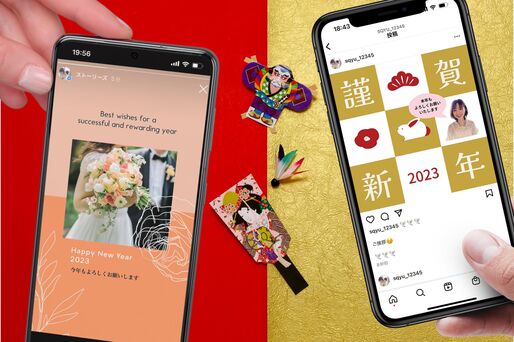インスタのフィードやストーリー投稿で新年の挨拶を作りたい。そんな人に向けて、インスタのあけおけ投稿にぴったりな加工テクニックやアプリを集めました。
無料で使える新春テンプレートやステッカー、文字入れなどを使って、かわいい&おしゃれなあけおめ投稿を作ってみましょう。
【フィード】あけおめ・新年投稿を作ろう
フィードでの年始一発目の投稿では、年賀状の側面をもったようなデザインや、遊び心のあるポップな新春加工でフォロワーへの挨拶を。ここでは、おすすめのアプリを使ったあけおめ加工テクニックを解説していきます。
年賀状風からおしゃれ・個性的なテンプレがたくさん「Canva」


画像編集・加工アプリ「Canva」では、新年の投稿にぴったりのテンプレートがたくさん揃っています。テキスト入力や画像・ステッカーの挿入なども自在にできる、自由度の高い加工が楽しめます。
フィード投稿用のサイズ(正方形)を選択
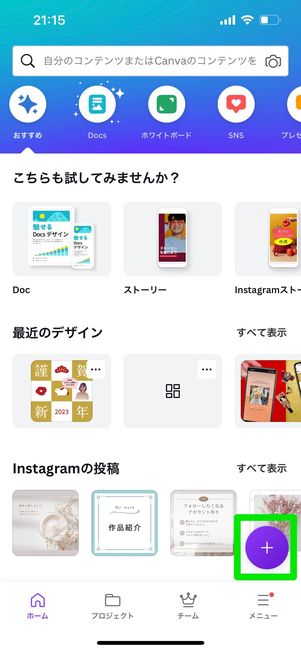
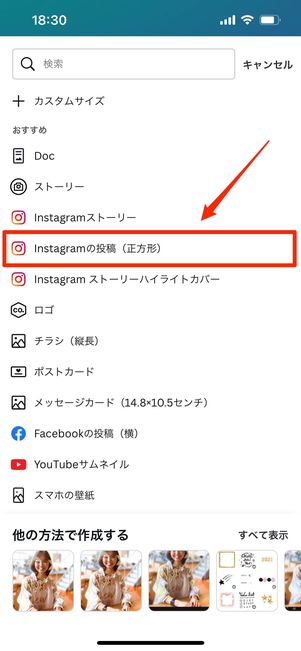
Canvaを開いたら、画面下の[+]ボタンから[Instagramの投稿(正方形)]を選択します。
テンプレートを選ぶ


画面下のメニュー[テンプレート]で、「お正月」や「Happy New Year」などのキーワード検索を検索すると、新年投稿に使えるテンプレート一覧が表示されます。
ここから好きなものをチョイスしてください(王冠マークがあるものは有料版で開放)。
素材の削除や追加で加工を楽しむ
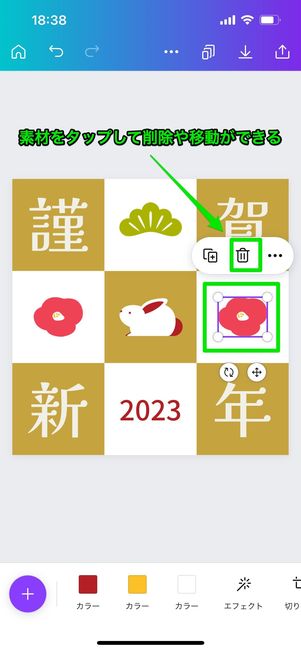
テンプレート上の素材(画像や文字など)は、自由に削除ができます。各素材をタップ後にゴミ箱ボタンをタップするだけです。削除した部分に新しく写真などを追加すると、オリジナリティのある投稿が作れるでしょう。

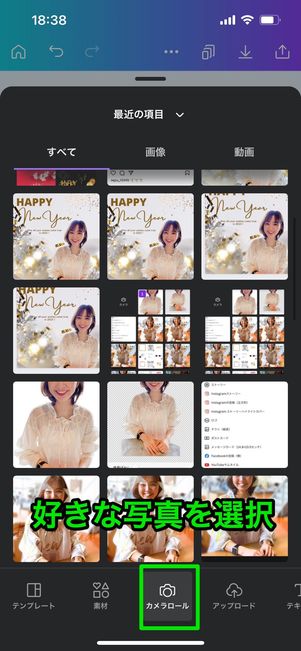

画像の挿入
画面したの[+]ボタン→[カメラロール]で、端末のアルバム内の写真や動画を選択できるようになります。
選んだ画像のサイズや位置は指でかんたんに調整できるので、好きなところに当てはめてください。
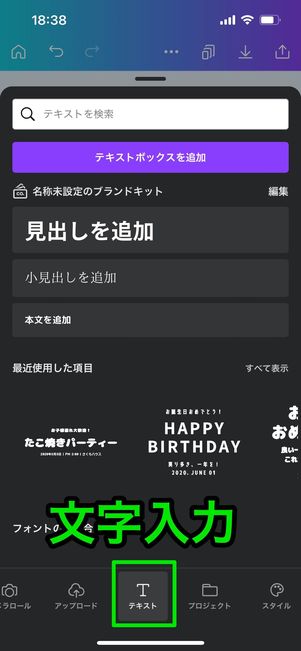


テキスト・素材の追加
さらに、文字入れや、Canvaに登録されている素材を使った加工も楽しめます。とくに[素材]では、入力したキーワードに関連したスタンプを検索・利用することが可能です。
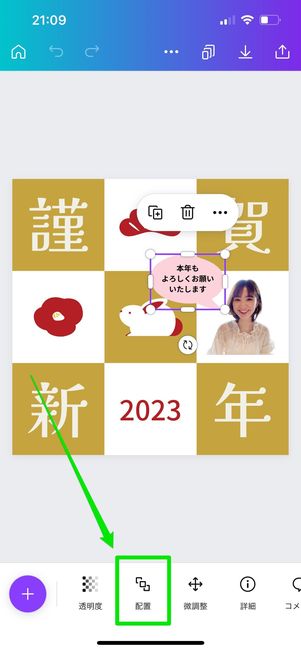
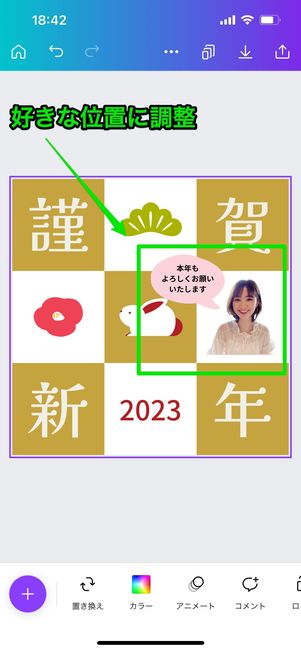
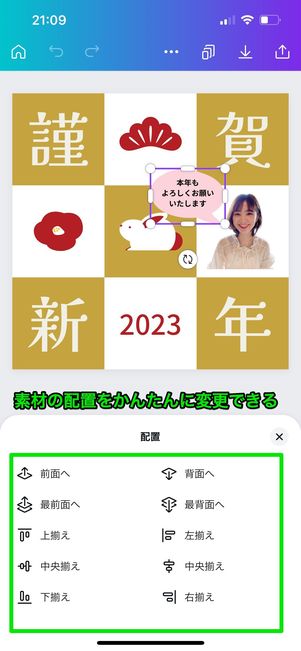
Canvaでは配置の調整がかんたんにできる
素材や文字、画像などの配置を、前面・背面・最背面とかんたんに調整できるのもCanvaのおすすめポイントです。レイヤーを新しく作成するなどの手間がなく、素材一つひとつに対して配置が決められます。
投稿画像が完成したら、画面上部のダウンロードボタンから端末保存後インスタへ投稿してください。
キラキラ&トレンドのあけおめ加工「Picsart」
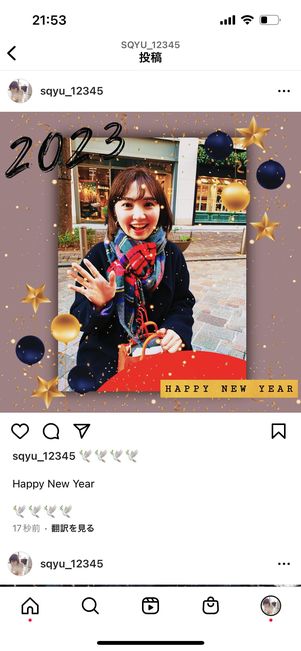

画像加工・編集アプリの定番「Picsart」であけおめ投稿を作る方法を解説していきます。Picsartユーザーの加工テンプレが使える「インスピ」機能で、トレンド感のある華やかな投稿が作れます。
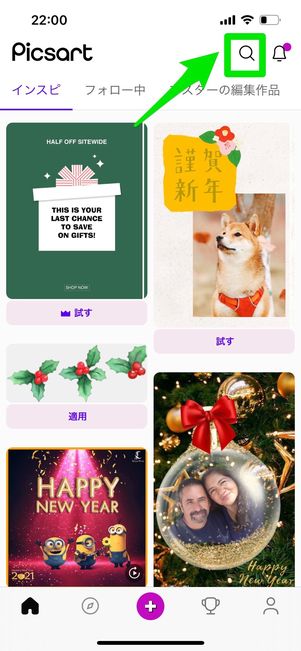
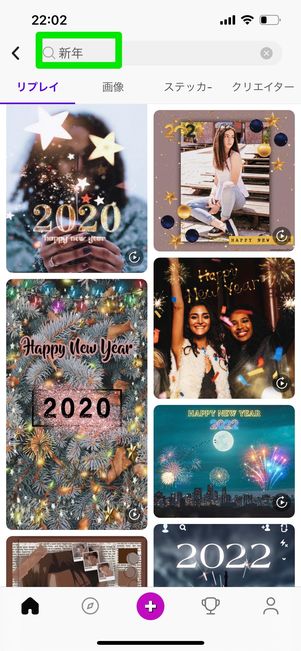
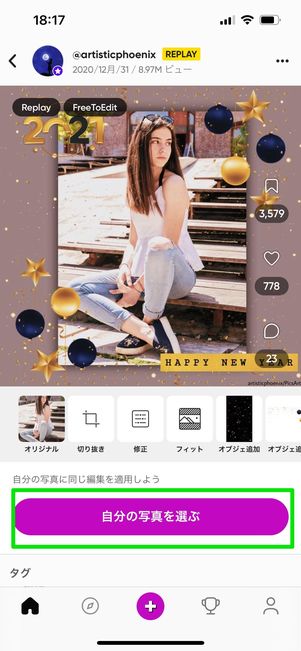
Picsartを開いたら、画面右上の検索ボタンをタップし「新年」などのキーワードで加工テンプレを検索します。キーワードに関連したテンプレが一覧表示されるので好きなものを選択後、[自分の写真を選ぶ]をタップしてください。
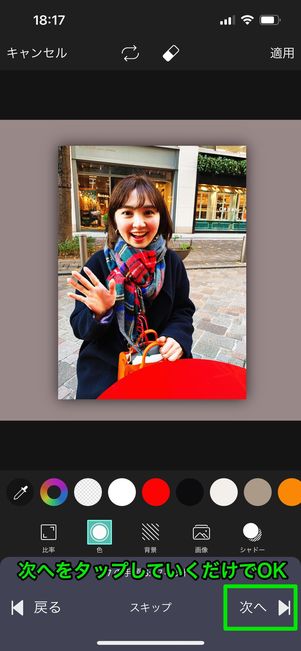
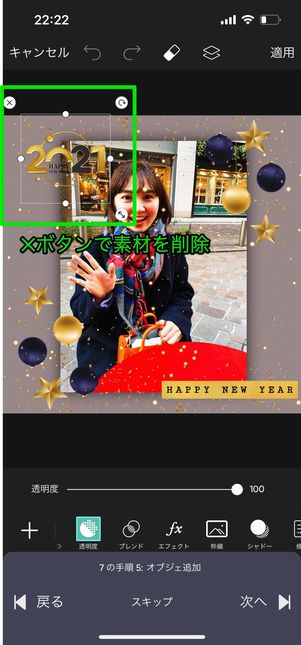

画面下の[次へ]をタップしていけば加工レシピ通りに編集が進んでいくので、難しい加工作業をしなくてOK。もちろん、途中でスタンプやフィルターなどを差し替えるといった追加編集も可能です。
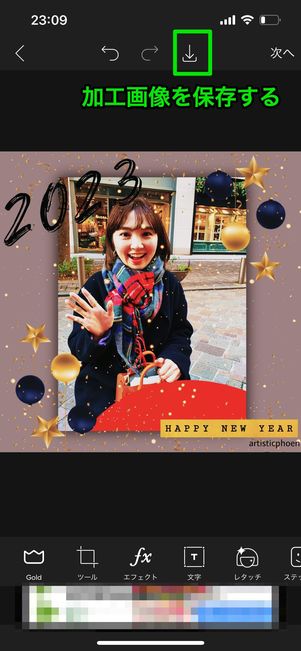
[次へ]をタップして加工を進め、最後のステップが完了すると、画面上部にダウンロードボタンがでてきます。ここをタップして加工画像を保存後、インスタで投稿してください。
動くエフェクトを使ってあけおめ感を演出「PhotoDirector」
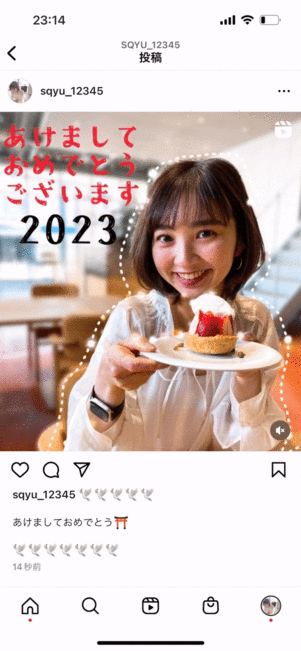

アプリ「PhotoDirector」では、写真に動くエフェクトやGIFスタンプを組み合わせて、“お正月っぽい”投稿をかんたんに作成できます。

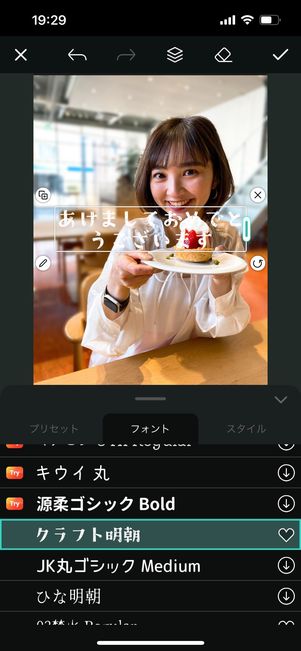

かわいい日本語フォント「クラフト明朝」を使用
PhotoDirectorの文字入力機能では、いくつかのかわいい日本語フォントが利用できます。「明けましておめでとう」や「謹賀新年」といったお正月ワードも、テキスト入力で自由におしゃれに追加・配置してみましょう。


「エレメント」でスタンプを選択
[エレメント]では、季節のGIFスタンプや動くエフェクトの加工を追加できます。



「エレメント」→「スパークル」からキラキラを追加
[エレメント]にある[スパークル]ではいろんな形や色のキラキラエフェクトが使えます。キラキラの強度や場所を調整して、自分好みの加工を楽しんでください。
画面上部のチェックボタンから[動画]を選択すれば、端末へ動画保存が完了です。あとはインスタで当該動画を投稿するだけです。
【ストーリー】あけおめ・新年投稿を作ろう
年が明けた瞬間にストーリーで「あけおめ」を伝えたい、そんな人におすすめのストーリー加工テクニックを紹介します。
かんたん、お正月GIFスタンプでサクッと加工

「あけおめ」で検索

「新年」で検索

GIFスタンプの位置や大きさを調整
ストーリーのGIFスタンプを使えば、時間をかけずにかわいいあけおめ投稿がつくれます。ストーリー作成画面のメニューで、画面上部の検索ボックス部分に「あけおめ」や「新年」といったキーワードを入力すれば、それに関連したGIFスタンプが見つかるはずです。
おしゃれ&海外風あけおめストーリー「StoriesEdit」


海外風のおしゃれなテンプレが揃う「StoriesEdit」を使ってあけおめストーリーを作る方法です。


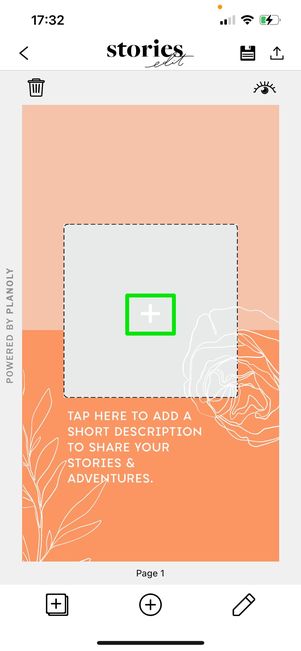
トップ画面で気になる色味やデザインの画像をタップすると、当該テーマのテンプレートが一覧表示されます。テンプレに「PRO」と表示されていないものは、無料版で利用可能です。
テンプレを選んだら、画面上の[+]ボタンをタップし、端末アルバム内の写真を当てはめてください。選択した画像は、ドラッグしながら動かして位置調整や拡大・縮小も可能です。



画面右下の鉛筆マークで表示されるツールを使えば、テキストやステッカーを使った加工も楽しめます。
もともと表示されていたテキスト部分をタップして、文字を変更するのはもちろん、当該テキストを削除してから新しくテキストを追加するといったこともできるようになっています。
リールにもOK、アニメーションストーリーで差をつける「Unfold」


ストーリーのあけおめ投稿を動画にするなら、アニメーションテンプレが使える「Unfold」がおすすめ。周りと差がつく個性的な投稿が作れるはずです。
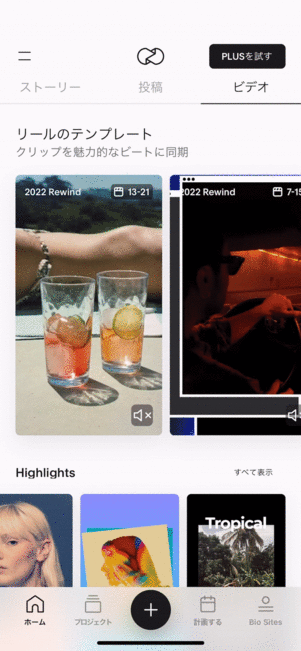
Unfoldを開いたら、画面上部のタブを[ビデオ]に切り替えます。すると、アニメーションテンプレートが一覧で表示されます。


選択後、画面下の[このテンプレートを使用]をタップし、複数枚の写真や動画を選んでいきます。画面下に目安の枚数が指示される(今回は6枚)ので、それを参考に端末アルバム内から複数写真・動画にチェックを入れ、右上の[選択]をタップしてください。


あとは、画面上部のダウンロードボタンから[デバイスに保存]をタップすればOK。インスタを開き、ストーリーやリールに動画を投稿してください。
シンプルデザインと暖かい色味のテンプレで新年ストーリー「Nichi」

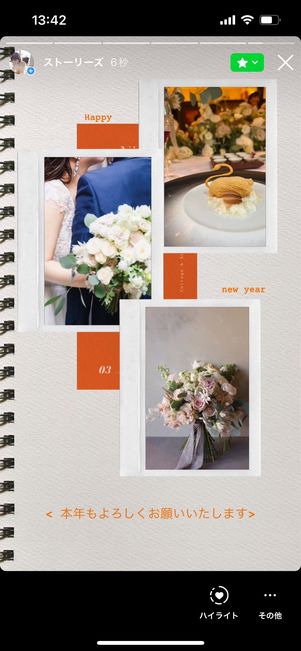
ほっこりするようなベージュ系カラーや、ポラロイド風などのテンプレが揃う「Nichi」を紹介します。


アプリを開くとテンプレ一覧が表示されるので、好きなものをタップします。テンプレに鍵マークがついているデザインは、有料版で使用可能です。
テンプレを選んだら、画面上の[+]ボタンから端末アルバム内の写真・画像を当てはめていきます。

画面下のメニュー「Aa」で文字入力

文字のフォントや色を変更

いらない素材を削除
画面下の[Aa]では文字入力ができます。フォントや色味を自分好みに設定して、好きなテキストをテンプレ内に配置してみましょう。いらない素材(元のテキストなど)は、ドラッグしながら画面下へ持っていくことで削除も可能です。
出来上がったら画面右上の[保存]をタップ。端末への保存が完了します。